بهطور پیشفرض، هر زمان که اکسل را راهاندازی میکنید، با تعداد مشخصی برگه خالی بر اساس نسخه اکسل مورد استفاده شما باز میشود. برای نسخه 2013، اگر اکسل را راه اندازی کنید، به طور پیش فرض تنها 1 صفحه خالی دریافت می کنید. اما اگر شما فردی هستید که همیشه برای انجام کار خود به مجموعه خاصی از برگه ها نیاز دارید، اگر اکسل شما کتاب های کار جدیدی را با تعداد مورد نیاز برگه های خالی شما راه اندازی کند، برای شما بسیار راحت خواهد بود. مثلاً 5 برگ، هر بار که یک کتاب کار جدید راه اندازی می کنید. این مقاله از سلام دنیا، همه چیز در مورد تغییر تعداد پیش فرض شیت در اکسل، روش اضافه کردن صفحات خالی و کاربرگ در excel که با آن یک کتاب کار جدید اکسل راه اندازی می شود را پوشش می دهد. با ما همراه باشید.
نحوه تغییر تعداد پیشفرض برگههای اکسل
حتما بخوانید: آموزش اضافه کردن سطر در اکسل
- مرحله 1 : مایکروسافت اکسل را راه اندازی کنید و برگه FILE را در نوار بالایی ضربه بزنید.
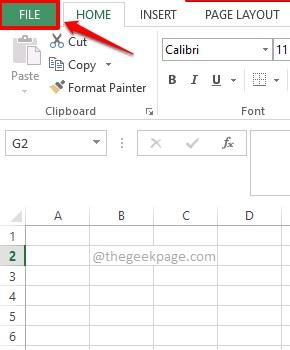
- مرحله 2 : اکنون در سمت چپ گزینه های FILE ، روی تب Options کلیک کنید.
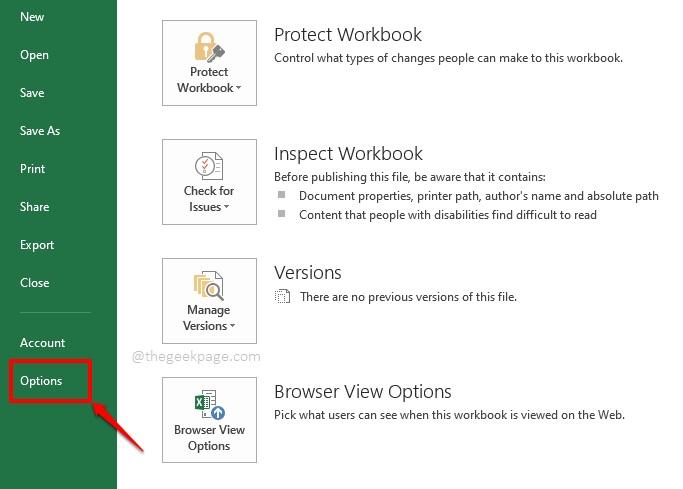
- مرحله 3 : در پنجره اکسل Options ، ابتدا روی زبانه General در سمت چپ کلیک کنید . اکنون در پنجره سمت راست ، قسمتی به نام When create new workbooks را پیدا کنید. اکنون، در زیر این بخش، فیلدی به نام Include this many sheets وجود خواهد داشت . میتوانید با استفاده از فلشهای بالا و پایین مرتبط با آن، شمارهای را به این فیلد اختصاص دهید، یا میتوانید بلافاصله یک عدد را تایپ کنید . این عدد است که تعیین میکند هر بار که اکسل را راهاندازی میکنید، کتاب کار پیشفرض اکسل شما با چند برگه باز میشود. برای ادامه، دکمه OK را در پایین فشار دهید .
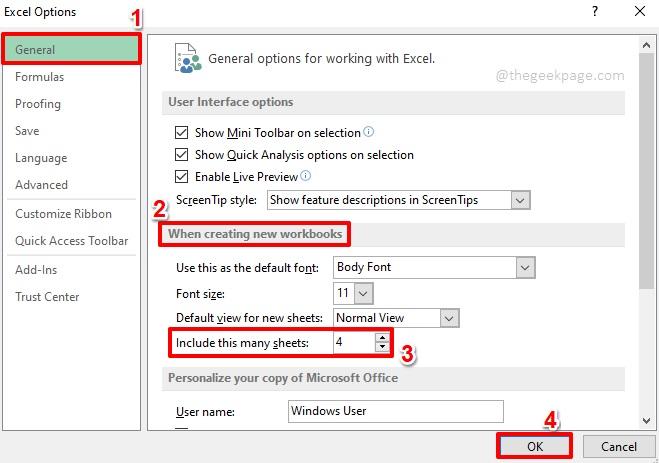
توجه : هنگام باز کردن اکسل می توانید حداکثر 255 برگه خالی داشته باشید. حداقل عددی که باید داده شود 1 است .
حتما بخوانید: مشاهده همزمان دو شیت در اکسل
- مرحله 4 : همین. بیایید آزمایش کنیم که آیا این اکنون کار می کند یا خیر. برای آن، یک بار دیگر زبانه FILE را از نوار بالا بزنید.
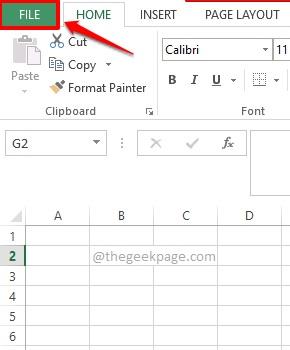
- مرحله 5 : در پنجره سمت چپ روی گزینه New و در سمت راست روی Blank workbook کلیک کنید .
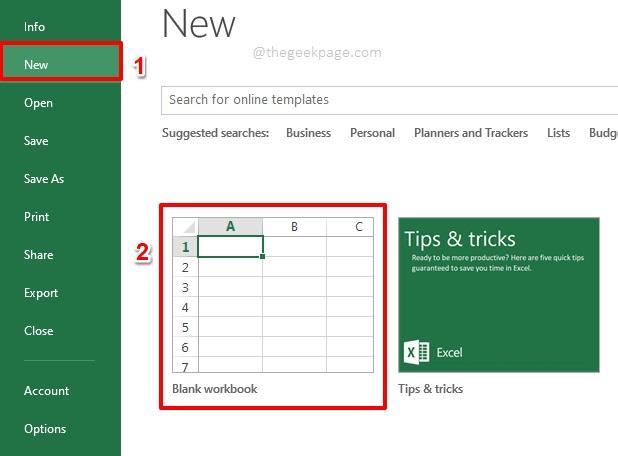
- مرحله 6 : وقتی کتاب کار خالی باز میشود، میبینید که برخلاف تنظیمات پیشفرض 1 برگه، به همان تعداد برگههایی که مشخص کردهاید، وجود دارد. لذت ببریداگر با مشکلی روبرو هستید در بخش نظرات نظر بدهید، ما همیشه یک نظر دور هستیم.
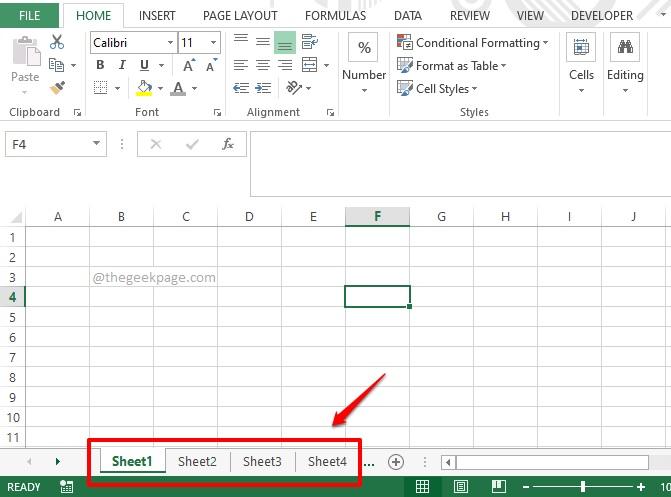
سخن آخر
تغییر تعداد پیشفرض برگههای خالی در اکسل به شما امکان میدهد که با راحتی و کارآیی بیشتر، به کارهای خود بپردازید و همیشه آمادهی شروع پروژههای جدید با تنظیمات دلخواهتان باشید. در صورت مفید بودن مقاله، لطفاً آن را با دوستان خود به اشتراک بگذارید.
مطالب مرتبط:
نحوه انتخاب چند ستون در اکسل با فرمول
آموزش کشیدن و ساخت جدول در اکسل

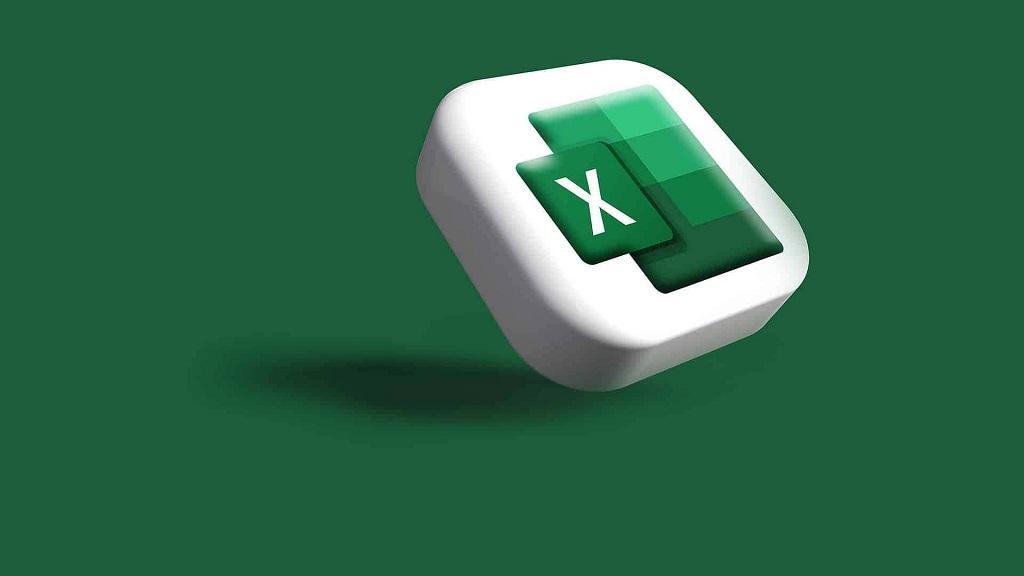
دیدگاه ها